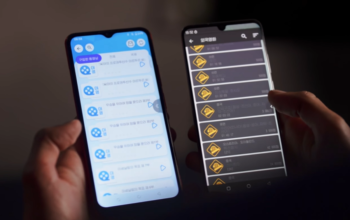WiFi merupakan salah satu alternatif yang bisa digunakan para pengguna internet untuk menghubungkan perangkatnya agar bisa membuka berbagai aktivitas digital yang tentunya membutuhkan jaringan internet. Saat paket data habis atau mungkin Anda ingin menghemat data, Anda bisa memanfaatkan WiFi yang tersedia di tempat di mana Anda berada.
Namun sebagai perangkat digital, smartphone bisa mengalami masalah tak terduga, misalnya saja WiFi yang tidak bisa terkoneksi ke perangkat yang sedang digunakan. Oleg karena itu, Anda akan kesulitan mengakses internet dan menghambat aktivitas Anda.
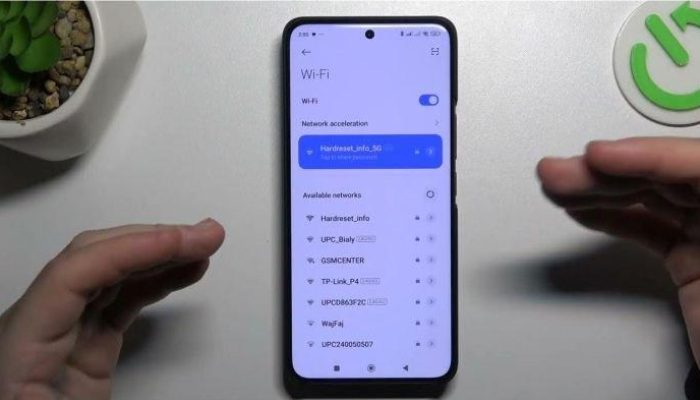
6 Cara Mengatasi WiFi Tidak Bisa Terkoneksi dengan HP Android
Di bawah ini, terdapat 6 cara mengatasi WiFi tidak bisa terkoneksi dengan HP Android yang bisa Anda simak agar kendala yang dialami bisa terselesaikan dengan segera.
1. Pastikan Fitur WiFi Sudah Diaktifkan
Sebagai manusia, terkadang kita lupa bahwa fitur Wifi yang tersedia di HP belum dinyalakan. Hal ini tentu saja menjadipenyebab utama WiFi tidak bisa terhubung dan kita tidak bisa mengakses internet. Untuk itu, Pastikanlah terlebih dahulu bahwa Anda telah menyalakan WiFi di HP dengan melihat fiturnya.
2. On/Off WiFi
Jika koneksi WiFi bermasalah, Anda bisa mencoba untuk on/off jaringan WiFi di Android Anda agar jaringan yang didapatkan juga bisa diperbarui. Terkadang, vara ini efektif untuk dilakukan agar jaringan kembali normal.
3. Restart HP
Apabila WiFi sudah dinyalakan namun jaringan yang ditangkap tidak stabil sehingga membuat aktivitas terhambat, cobalah untuk melakukan restart atau memuat ulang HP Anda. Langkah ini akan membantu jaringan pada HP diperbarui sehingga akan menjadi stabil kembali.
Mungkin, Anda juga bisa membersihkan file cache pada WiFi dengan mengunjungi pengaturan perangkat atau langsung menggunakan aplikasi cleaner terpercaya.
4. Factory Reset
Melakukan reset perangkat juga efektif untuk mengatasi permasalahan di Hp, termasuk permasalahan WiFi ini. Namun perlu diketahui bahwa factory reset akan membuat semua data yang ada pada perangkat menghilang. Sebelum melakukan reset, Anda perlu mencadangkan atau backup semua data penting yang ada agar anda bisa mengaksesnya kembali nanti. Adapun cara factory reset perangkat adalah sebagai berikut:
- Kunjungi pengaturan perangkat
- Masuk ke menu “Setelan Tambahan”
- Ketuk opsi “Buat Cadangan dan Reset”
- Klik “Hapus Data Aplikasi dan Aplikasi Yang Dapat Dibongkar”
5. Flashing
Flashing tidak jauh berbeda dengan reset. Dengan melakukan flashing, semua data yang ada pada perangkat juga akan terhapus, jadi harus melakukan pembackupan data terlebih dahulu. Begitupun dengan permasalahan WiFi, akan diselesaikan. Anda bisa mencari tutorial flashing melalui YouTube atau komunitas perangkat yang Anda gunakan.
6. Bawalah ke Service Center
Apabila beberapa cara di atas sudah Anda lakukan tetapi permasalahan belum juga teratasi, Anda bisa membawa perangkat anda ke service center terpercaya dan meminta bantuan profesional untuk memperbaikinya.